Với iPadOS 26, được giới thiệu tại hội nghị WWDC tháng 6 năm 2025 của Apple, dòng máy tính bảng phổ biến này đang nhận được một trong những đợt đại tu lớn nhất từ trước đến nay. Là thiết bị máy tính tôi sử dụng nhiều nhất, tôi luôn cảm thấy bị hạn chế bởi những giới hạn nhân tạo đặt ra cho thiết bị bóng bẩy và mạnh mẽ của Apple, nhưng có vẻ như những xiềng xích đó đang dần được gỡ bỏ.
Mặc dù còn vài tháng nữa iPadOS 26 mới chính thức ra mắt, tôi nghĩ Apple đang làm rất tốt việc cân bằng giữa việc tăng cường khả năng cho iPad mà không làm ảnh hưởng đến dòng máy Mac của họ.
Apple Đã Phát Triển iPad Suốt Nhiều Năm
Chiếc iPad đầu tiên của tôi là một máy thế hệ thứ hai, và nó về cơ bản chỉ là một chiếc iPhone cỡ lớn—với viền màn hình cực dày. Vì vậy, tôi sử dụng nó giống như một chiếc điện thoại thông minh phóng to và sẽ không bao giờ nghĩ đến việc làm bất cứ điều gì nghiêm túc trên đó. Bạn chỉ có thể sử dụng một ứng dụng cùng lúc và chủ yếu dùng để tiêu thụ nội dung.
 iPad hiển thị chế độ chia đôi màn hình (Split View) với ứng dụng YouTube và Ghi chú (Notes) chạy song song, minh họa khả năng đa nhiệm cơ bản.
iPad hiển thị chế độ chia đôi màn hình (Split View) với ứng dụng YouTube và Ghi chú (Notes) chạy song song, minh họa khả năng đa nhiệm cơ bản.
Sau đó, cùng với sự ra mắt của iPad Air đầu tiên, chúng ta có chức năng đa nhiệm chia đôi màn hình (split-screen) đã thay đổi mọi thứ. Tôi nhận thấy rằng chiếc laptop của mình luôn ở trong văn phòng, và chính chiếc iPad mới là thứ đồng hành cùng tôi đến các cuộc họp hay chuyến công tác. Kết hợp với bàn phím, miễn là tôi có thể chạy trình soạn thảo văn bản và trình duyệt song song, tôi gần như có thể làm mọi thứ mình cần cho công việc. Phải mất một thời gian dài, nhưng iPad đã trở thành một chiếc máy tính độc lập—dù còn nhiều giới hạn.
Apple đã dần cải thiện các tính năng này, và giờ đây, chẳng hạn, tôi có thể kết nối màn hình ngoài để làm màn hình mở rộng, kết nối chuột và bàn phím, và về cơ bản có một chiếc máy tính để bàn cơ bản. Vẫn còn hạn chế hơn nhiều so với macOS, nhưng miễn là nhu cầu của tôi được đáp ứng bởi các ứng dụng có sẵn, khả năng sử dụng là rất tương đồng.
Stage Manager: Một Thử Nghiệm Chưa Thành Công?
Thật không may, một phần trong quá trình phát triển chậm chạp đó bao gồm Stage Manager cho iPad và Mac, thứ mà một số người thích, nhưng cá nhân tôi không thể chịu được. Theo những gì tôi biết, ít người thực sự sử dụng nó, bởi vì nó không hiệu quả hơn các tính năng thông thường như chia màn hình (split screen) hoặc chức năng slide-over, nhưng lại lãng phí nhiều không gian màn hình hơn.
Tôi biết một số người mà tôi quen cá nhân thích nó, tất nhiên, nhưng tôi cũng biết những người thích mứt cam—không có quy tắc nào cho sở thích.
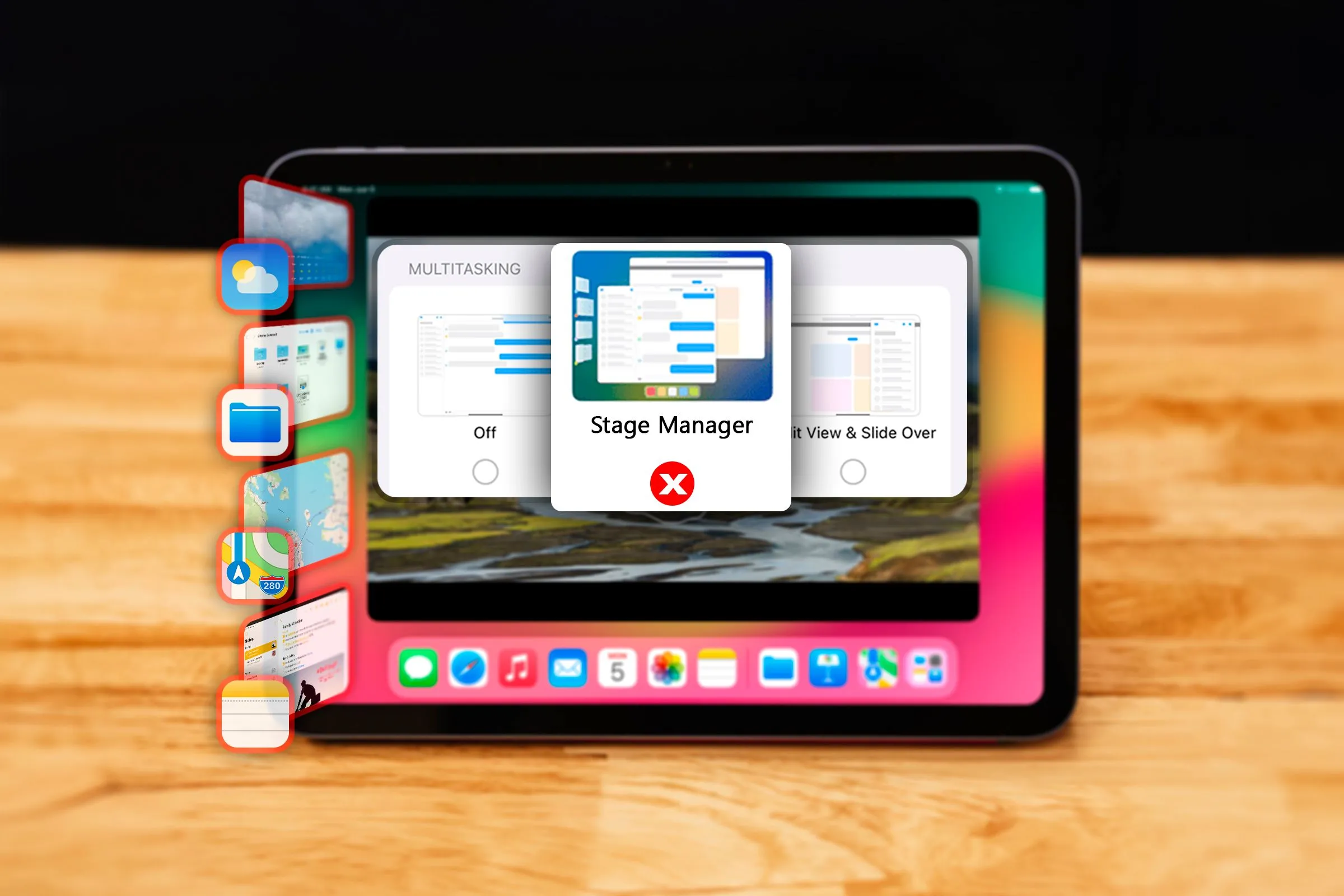 Giao diện iPad hiển thị cài đặt đa nhiệm, bao gồm tùy chọn cho Stage Manager.
Giao diện iPad hiển thị cài đặt đa nhiệm, bao gồm tùy chọn cho Stage Manager.
Quản Lý Cửa Sổ – Nhu Cầu Thiết Yếu
Nhưng với những chiếc iPad 13 inch lớn hơn có màn hình độ phân giải cao và cấu hình mạnh mẽ, rõ ràng chúng ta cần một trải nghiệm desktop truyền thống hơn cho một số tác vụ. Đặc biệt là khi bạn kết nối bàn phím và chuột, nhưng nó vẫn phải thân thiện với cảm ứng. Đó là một yêu cầu khó khăn theo tiêu chuẩn của bất kỳ ai, nhưng dựa trên những gì chúng ta đã thấy về trình quản lý cửa sổ của iPadOS 26, nó đang tiến rất sát đến việc trở thành một desktop macOS hiệu quả.
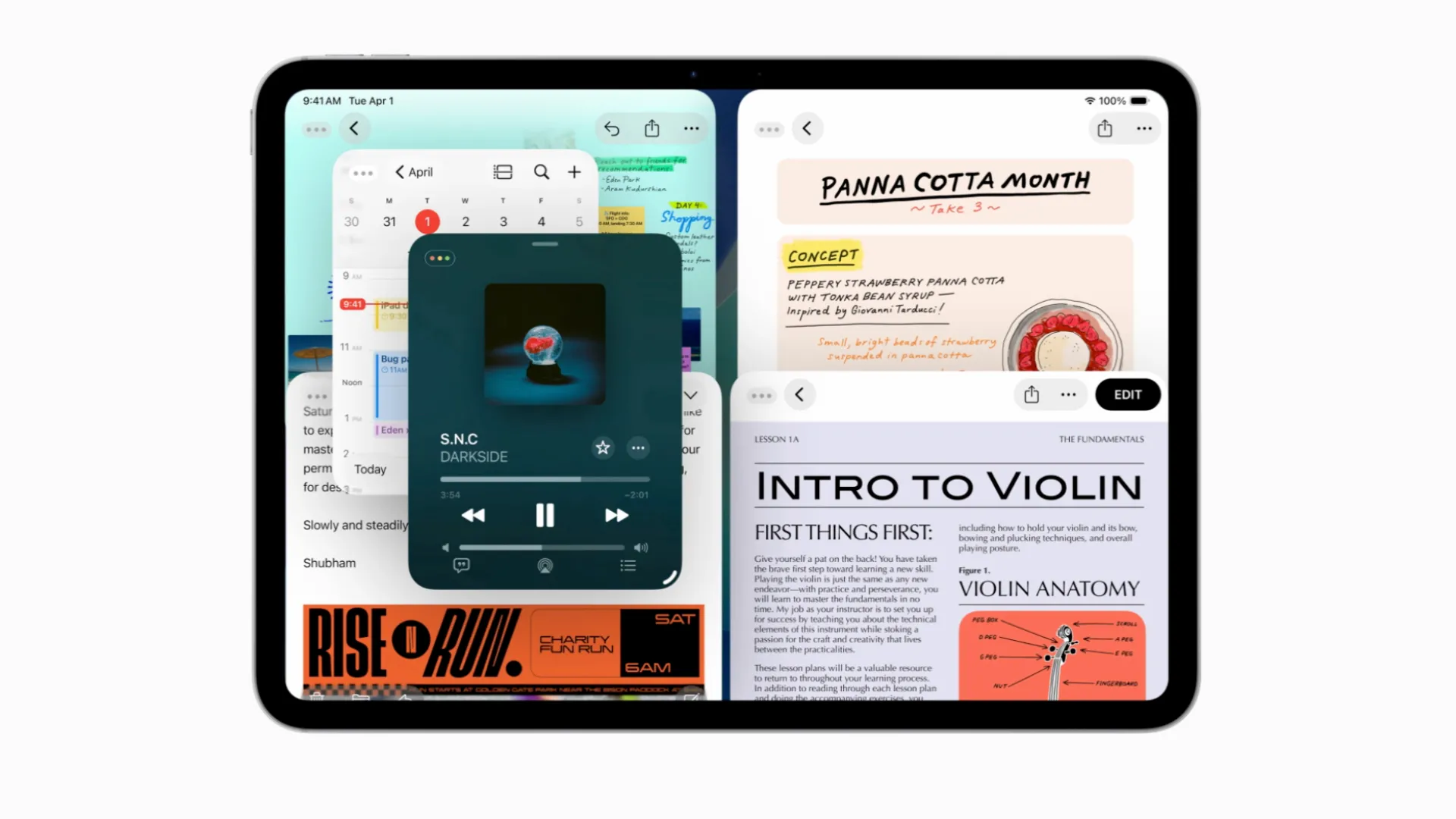 Giao diện hiển thị hệ thống quản lý cửa sổ mới trên iPadOS 26, cho phép các ứng dụng chạy trong cửa sổ có thể điều chỉnh kích thước.
Giao diện hiển thị hệ thống quản lý cửa sổ mới trên iPadOS 26, cho phép các ứng dụng chạy trong cửa sổ có thể điều chỉnh kích thước.
Quản Lý Tệp Tin Hiệu Quả Hơn Nâng Tầm Năng Suất
Khi ứng dụng Files lần đầu tiên xuất hiện trên iPhone và iPad, đó là lúc để ăn mừng. Trước đó, việc truy cập hoặc quản lý tệp tin trên các thiết bị này giống như một hộp đen bí ẩn, được phân chia kỳ lạ giữa các ứng dụng và rất khó hiểu.
Ứng dụng Files ban đầu không quá tinh vi, đặc biệt là khi nói đến việc di chuyển hoặc sao chép tệp tin, và cấu trúc tệp thực tế không phải lúc nào cũng hợp lý, nhưng giờ đây tôi có thể cắm ổ đĩa flash vào iPad của mình và đơn giản là sao chép nội dung từ và đến đó. Hãy tưởng tượng xem!
Có vẻ như ứng dụng Files đang được tăng cường và làm lại nhiều hơn nữa, và điều đó sẽ giúp thu hẹp đáng kể khoảng cách giữa Mac và iPad của tôi. Đó là một tính năng cơ bản cho một chiếc máy tính—điều mà Android đã có từ rất lâu—và đó là dấu hiệu cho thấy Apple đang tin tưởng người dùng của mình hơn một chút.
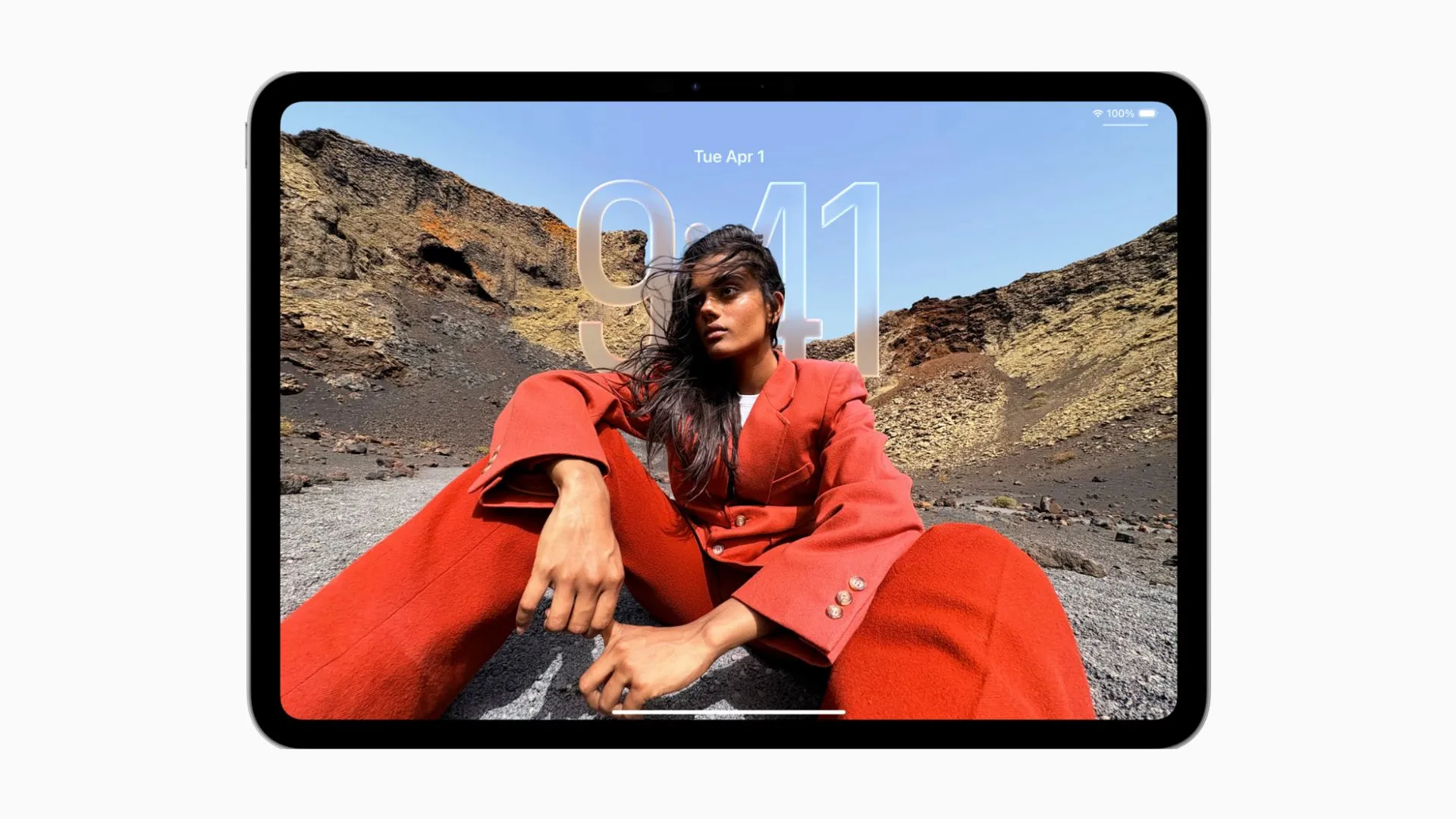 Màn hình khóa iPadOS 26 hiển thị đồng hồ, ngày tháng và thông báo.
Màn hình khóa iPadOS 26 hiển thị đồng hồ, ngày tháng và thông báo.
Đa Nhiệm Thực Sự Với Tiến Trình Nền
Một trong những điều khó chịu lớn nhất của tôi cho đến nay với cả iOS và iPadOS là cách xử lý các tác vụ chạy nền. Mặc dù hoạt động nền vẫn diễn ra (nếu không, các ứng dụng của bạn sẽ không hoạt động đúng cách), hệ điều hành của Apple khá mạnh tay trong việc quản lý bộ nhớ và năng lượng, điều này có nghĩa là nếu bạn vuốt thoát khỏi một ứng dụng đang thực hiện công việc gì đó như xuất video hoặc tải xuống tệp tin, nó sẽ dừng lại. Không phải tất cả các ứng dụng đều tiếp tục hoạt động đúng cách vào lần tiếp theo bạn mở chúng!
 Hình ảnh giới thiệu các tính năng mới của iPadOS 26, có thể bao gồm đa nhiệm cải tiến và quản lý tiến trình nền.
Hình ảnh giới thiệu các tính năng mới của iPadOS 26, có thể bao gồm đa nhiệm cải tiến và quản lý tiến trình nền.
Giờ đây, nhờ chia đôi màn hình (split screen) và slide-over, bạn có thể cho một ứng dụng chạy tác vụ trong khi vẫn làm việc khác, nhưng đây chỉ là một giải pháp tạm thời. Với iPadOS 26, giờ đây có một tính năng tiến trình nền (background process) chính thức, vì vậy bạn có thể tiếp tục làm việc ở giao diện chính, trong khi các ứng dụng như trình chỉnh sửa video vẫn tiếp tục xử lý các công việc nặng, tốn thời gian như xuất video.
Đây là một giới hạn khác khiến iPad chưa thể trở thành máy tính “thực sự”, và điều này từng có lý với phần cứng trong quá khứ. Tuy nhiên, giờ đây khi iPad chạy cùng phần cứng với máy Mac dùng chip Apple Silicon, không có lý do gì để giữ lại khả năng xử lý tính toán nghiêm túc và đa nhiệm mạnh mẽ khỏi chúng.
 Ảnh chụp bàn làm việc với MacBook và iPad đặt cạnh nhau, tượng trưng cho vai trò của iPad như một công cụ làm việc bên cạnh máy tính truyền thống.
Ảnh chụp bàn làm việc với MacBook và iPad đặt cạnh nhau, tượng trưng cho vai trò của iPad như một công cụ làm việc bên cạnh máy tính truyền thống.
Dù Mạnh Mẽ Hơn, iPad Vẫn Là iPad (Và Đó Là Điều Tốt)
Mặc dù tôi chưa bao giờ mong đợi Apple sẽ đơn giản là cung cấp toàn bộ trải nghiệm macOS như một tùy chọn trên iPad, cả vì lý do kinh doanh và tính khả dụng, tôi ngạc nhiên về mức độ mà bản cập nhật này đã tiến gần đến hướng đó.
 Một bàn tay cầm iPad hiển thị logo macOS và Apple trên màn hình, minh họa ý tưởng (sai lầm) về việc chạy macOS trên iPad.
Một bàn tay cầm iPad hiển thị logo macOS và Apple trên màn hình, minh họa ý tưởng (sai lầm) về việc chạy macOS trên iPad.
Còn phải chờ xem trong bản phát hành cuối cùng, Apple đã làm tốt đến mức nào trong việc mang đến sự linh hoạt mới này mà không làm ảnh hưởng đến tính khả dụng và sự đơn giản vốn làm nên điểm mạnh của iPad. Tuy nhiên, tôi hy vọng rằng chúng ta có thể truy cập linh hoạt các yếu tố giao diện mạnh mẽ hơn này khi cần, trong khi vẫn có tùy chọn để chiếc iPad chỉ đơn giản là một chiếc iPad!
Tài liệu tham khảo
https://www.howtogeek.com/ipados-26-makes-your-tablet-more-powerful-than-ever/